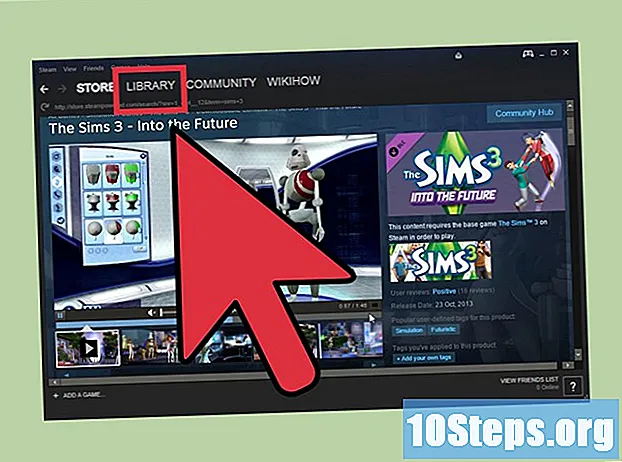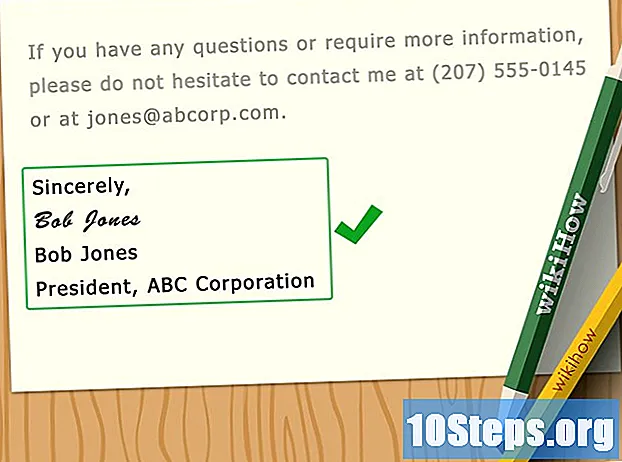Kirjoittaja:
Monica Porter
Luomispäivä:
14 Maaliskuu 2021
Päivityspäivä:
17 Saattaa 2024
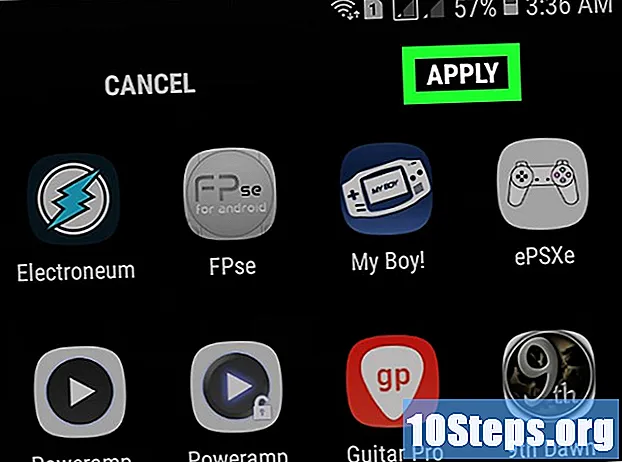
Sisältö
Tässä artikkelissa opitaan pitämään Samsung Galaxy -laitteen sovellukset järjestettyinä kansioiden ja mukautetun lajittelun avulla.
Askeleet
Tapa 1/4: Kansioiden käyttäminen aloitusnäytössä
Kosketa ja pidä painettuna sovellusta, jonka haluat lisätä kansioon. Tämä menetelmä auttaa sinua luomaan kansioita aloitusnäytössä sovellusten ryhmittelemiseksi tyypin tai tarkoituksen mukaan.

Vedä sovellus toiseen sovellukseen. Kun vapautat sormesi näytöltä, luodaan kansio, joka sisältää molemmat sovellukset.
Kirjoita kansion nimi. Käytä mitä tahansa nimeäsi, kuten "Tuottavuus" tai "Sosiaaliset verkot".

Kosketus Lisää sovelluksia kansion näytön alareunassa. Lisäät nyt siihen lisää sovelluksia.
Kosketa kutakin sovellusta, jonka haluat lisätä kansioon. Jokaisessa kuvakkeessa on ympyrä vasemmassa alakulmassa - sovellusta valittaessa ympyrä täytetään.

Kosketus Lisätänäytön oikeassa yläkulmassa. Sitten kaikki valitut sovellukset lisätään kansioon.- Nyt kun kansio on luotu, voit vetää sovelluksia mihin tahansa galaksin sijaintiin.
- Voit poistaa kansion koskettamalla sitä pitkään ja valitsemalla Poista kansio ja sitten POISTA KANSI.
Tapa 2/4: Kansioiden käyttäminen sovelluslaatikossa
Avaa sovelluslaatikko Galaxy-sovelluksessa. Voit yleensä avata sen liu'uttamalla sormeasi ylöspäin aloitusnäytön yli tai napauttamalla Sovellukset-kuvaketta (yhdeksän pientä neliötä tai pistettä).
Kosketa ja pidä painettuna sovellusta, jonka haluat lisätä kansioon. Sitten valikko tulee näkyviin.
Kosketus Valitse useita kohteita. Tämä on ensimmäinen valikon käytettävissä oleva vaihtoehto. Piirit näkyvät nyt kunkin sovelluksen nurkassa laatikossa.
Kosketa kutakin sovellusta, jonka haluat lisätä kansioon. Sitten valintamerkit näkyvät valittujen kohteiden ympyröissä.
Kosketus Luo kansio näytön oikeassa yläkulmassa.
Kirjoita kansion nimi. Kosketus Kirjoita kansion nimi aloittaa kirjoittaminen.
Kosketus Lisää sovelluksia jos haluat lisätä kansioon lisää sovelluksia. Muussa tapauksessa palaa sovelluslaatikkoon napauttamalla mitä tahansa ruudun ulkopuolella. Uusi kansio on nyt sovelluslaatikossa.
- Jos haluat lisätä siihen lisää kohteita, vedä se sovelluslaatikosta ja pudota kansioon.
- Voit poistaa kansion koskettamalla sitä pitkään ja valitsemalla Poista kansio ja sitten POISTA KANSI.
Tapa 3/4: Sovellusten siirtäminen aloitusnäytössä
Kosketa ja pidä sovellusta aloitusnäytössä. Voit siirtää sitä aloitusnäytön (ja toisten aloitusnäyttöjen) ympärille vetämällä ja pudottamalla sitä.
Vedä sovellus toiseen kohtaan aloitusnäytössä. Kun nostat sormesi näytöltä, sovelluskuvake ilmestyy uuteen sijaintiin.
- Jos haluat siirtää sovelluksen seuraavaan näyttöön, vedä sitä oikealle tai vasemmalle reunalle, kunnes seuraava näyttö tulee näkyviin, ja vapauta sitten sormi.
Tapa 4/4: Sovelluslaatikkotilauksen muuttaminen
Avaa sovelluslaatikko Galaxy-sovelluksessa. Voit yleensä avata sen liu'uttamalla sormeasi ylöspäin aloitusnäytön yli tai napauttamalla Sovellukset-kuvaketta (yhdeksän pientä neliötä tai pistettä).
Kosketa painiketta ⁝ sovelluslaatikon oikeassa yläkulmassa.
- Jos haluat järjestää sovelluksia otsikon mukaan, valitse Aakkosjärjestys. Tämän pitäisi olla oletusvaihtoehto.
valita Mukautettu tilaus. Sitten sinut viedään takaisin sovelluslaatikkoon erityisessä muokkaustilassa.
Vedä ja pudota sovelluskuvakkeet uusiin paikkoihin. Sovellusten siirtämisen jälkeen sinulla voi olla näyttöjä ja aihioita, mutta voit poistaa ne.
Kosketa painiketta ⁝ näytön oikeassa yläkulmassa.
Kosketus Tyhjennä sivut. Kaikki näytöt ja aihiot poistetaan nyt sovelluslaatikosta.
Kosketus Hakea. Muutokset sovelluslaatikkoon tallennetaan nyt.